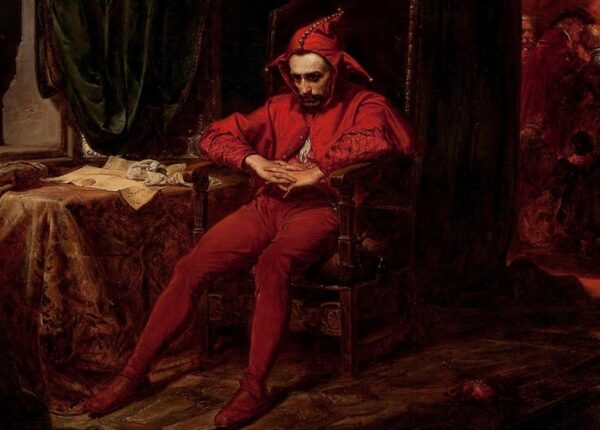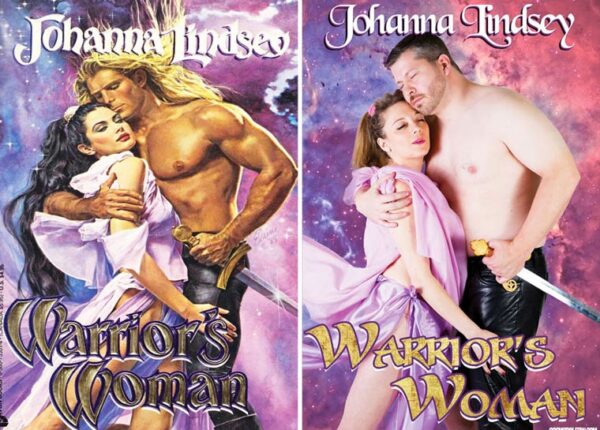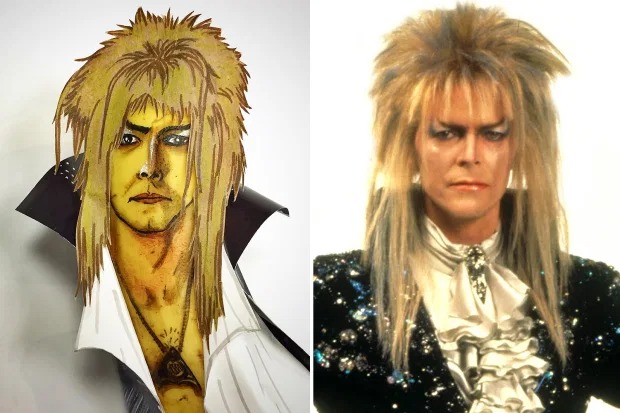Как использовать ImBatch для быстрой обработки сотен фотографий: советы и фишки
В мире цифровой фотографии накопление тысяч снимков — обычное дело, но ручная обработка каждого из них может отнять часы или даже дни. Здесь на помощь приходит ImBatch:
https://www.highmotionsoftware.com/ru/products/imbatch — бесплатная программа для пакетной обработки изображений, идеально подходящая для некоммерческого использования. Этот инструмент позволяет автоматизировать рутинные задачи, такие как изменение размера, добавление водяных знаков или конвертация форматов, обрабатывая сразу сотни файлов. В этой статье мы разберем, что представляет собой ImBatch, ее ключевые возможности и как начать работу, чтобы сэкономить время и силы.

Что такое ImBatch и почему она стоит вашего внимания
ImBatch разработана компанией High Motion Software специально для пользователей Windows, которые ищут простой и эффективный способ массовой редактуры фото. Программа бесплатна для личного и некоммерческого применения, что делает ее доступной для фотографов-любителей, блогеров или просто тех, кто整理ывает семейный архив. В отличие от сложных редакторов вроде Photoshop, ImBatch фокусируется на автоматизации: вы создаете последовательность действий (заданий), применяете их к папке с изображениями — и вуаля, все готово за минуты.
Основные преимущества ImBatch включают интуитивный интерфейс с живым предпросмотром результатов, поддержку командной строки для продвинутых сценариев и интеграцию с проводником Windows. Это значит, что вы можете правой кнопкой мыши выбрать фото и запустить обработку, не открывая программу заново. Кроме того, ImBatch не нагружает систему: она легковесна и работает даже на старых ПК.
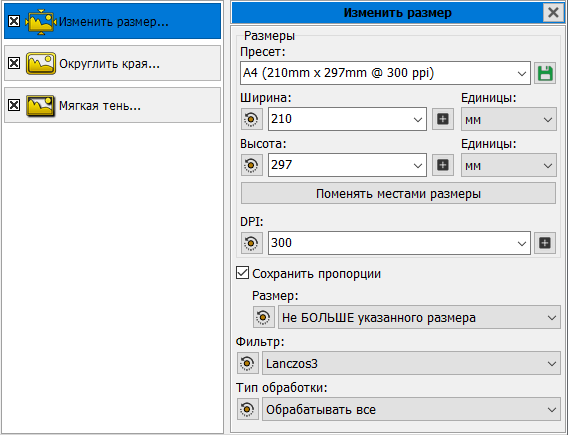
Поддерживаемые форматы и расширения возможностей
Одно из сильных сторон ImBatch — широкая совместимость с различными типами файлов. Программа нативно открывает и сохраняет популярные форматы, такие как JPEG, PNG, BMP, TIFF и GIF, а также более специализированные, включая PSD (Photoshop) и RAW из камер. Для расширения функционала предусмотрены плагины: DCRaw для сырых файлов (CR2, NEF и другие), ImageMagick для векторных изображений вроде SVG и JBIG для сжатых форматов.
В общей сложности ImBatch работает с более чем 100 расширениями, что покрывает нужды большинства пользователей. Например, если вы занимаетесь обработкой снимков с зеркальной камеры, плагин DCRaw позволит извлекать максимум из RAW-файлов без потери качества. Это особенно полезно для тех, кто не хочет тратиться на платные конвертеры.
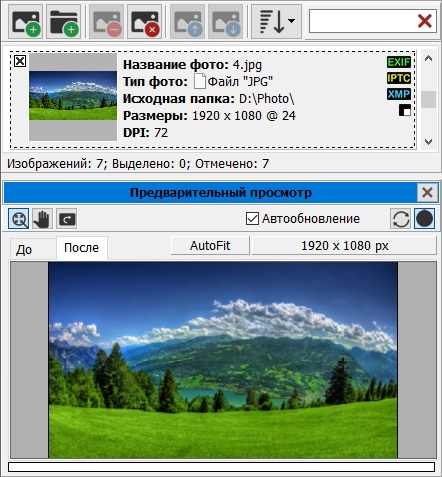
Ключевые функции и операции в ImBatch
Сердце ImBatch — это набор операций, которые можно комбинировать в цепочки. Программа предлагает более 50 инструментов для пакетной правки, от базовых до креативных. Вот основные категории с примерами:
- Изменение размера и геометрия: Изменить размер, повернуть, отразить, округлить края или изменить холст — идеально для подготовки фото под соцсети.
- Коррекция цвета и эффекты: Преобразовать в черно-белое, сепия, размытие по Гауссу, резкость или автоулучшение — для быстрого ретуширования.
- Метаданные и текст: Установить или удалить EXIF/IPTC-теги, добавить водяной знак, текстовый штамп или рамку — полезно для защиты авторских прав.
- Специальные задачи: Создать PDF, коллаж, мозаику, анаглиф (3D-эффект) или даже опубликовать на Facebook напрямую.
- Автоматизация: Переименование файлов, копирование, удаление или загрузка на FTP — для организации архива.
Живое превью позволяет видеть изменения в реальном времени, а сохранение профилей заданий (в формате BSV) упрощает повторные сессии. Например, вы можете создать шаблон для ресайза всех фото до 1080p с добавлением логотипа — и применять его к новым партиям одним кликом.
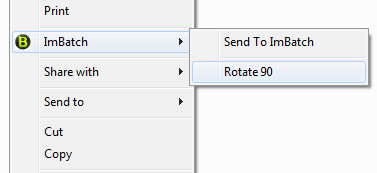
Как установить и начать работу с ImBatch: пошаговое руководство
Установка ImBatch проста: скачайте дистрибутив с официального сайта, запустите инсталлятор и следуйте инструкциям. Программа не требует мощного железа — минимальные требования: Windows 7 или выше, 1 ГБ RAM и 50 МБ на диске. После запуска вы увидите главное окно с панелями для добавления файлов, заданий и настроек.
Вот базовый алгоритм для первой обработки:
- Добавьте изображения: перетащите папку или выберите файлы вручную.
- Создайте задание: нажмите «Добавить задачу» и выберите операцию, например, «Изменить размер». Настройте параметры (ширина, высота, пропорции).
- Добавьте дополнительные шаги: например, «Водяной знак» для наложения текста.
- Проверьте превью: убедитесь, что результат устраивает.
- Запустите обработку: укажите выходную папку и нажмите «Выполнить».
Для автоматизации используйте командную строку: например, imb.exe -a «задание.bsv» -f «папка/*.jpg» — и программа обработает все без интерфейса. Это удобно для скриптов или ночных задач.

Практические рекомендации по использованию ImBatch
Чтобы выжать максимум из ImBatch, следуйте этим советам. Во-первых, начинайте с простых цепочек: не перегружайте задание десятками операций сразу, чтобы избежать ошибок. Во-вторых, тестируйте на копиях файлов — программа не имеет встроенной отмены. В-третьих, экспериментируйте с плагинами: если вы работаете с RAW, обязательно установите DCRaw для сохранения деталей.
Для креативных задач попробуйте комбо вроде «Автообрезка + Резкость + Коллаж» — это превратит сырые снимки в готовый альбом. Если вы новичок, изучите встроенную справку или видеоуроки на YouTube. Помните, что для коммерческого использования нужна лицензия, но для хобби бесплатная версия — идеальный выбор.
Потенциальные минусы и альтернативы
ImBatch не лишена недостатков: интерфейс на английском (хотя есть русская версия сайта), и некоторые продвинутые эффекты уступают Adobe Lightroom. Если вам нужны облачные функции, посмотрите на IrfanView или XnView как бесплатные аналоги. Однако для чистой пакетной обработки ImBatch выигрывает за счет скорости и простоты.
Заключение: стоит ли пробовать ImBatch
ImBatch — это надежный помощник для всех, кто устал от рутинной фотообработки. Ее бесплатность, мощный набор операций и удобство делают программу must-have для любителей фотографии. Начните с простых задач, и скоро вы не сможете без нее обойтись. Если вы ищете инструмент, который сэкономит часы работы, ImBatch точно заслуживает места на вашем ПК. Экспериментируйте, создавайте свои шаблоны — и пусть ваши снимки всегда выглядят идеально!
А вы знали, что у нас есть Telegram?
Подписывайтесь, если вы ценитель красивых фото и интересных историй!
 Томас Миджли - гений, дважды отравивший планету, и убитый собственным изобретением
Томас Миджли - гений, дважды отравивший планету, и убитый собственным изобретением
 Какие названия давал народ алкогольным напиткам в СССР
Какие названия давал народ алкогольным напиткам в СССР
 6 причин, почему у античных статуй такие маленькие члены
6 причин, почему у античных статуй такие маленькие члены
 Было-стало - 25 фото-сравнений, которые заставят иначе взглянуть на привычные вещи
Было-стало - 25 фото-сравнений, которые заставят иначе взглянуть на привычные вещи
 "Flash Up": культовая серия о ночной жизни Токио
"Flash Up": культовая серия о ночной жизни Токио
 Коллекция фотографий гарема индийского махараджи, которая оставалась нетронутой более века
Коллекция фотографий гарема индийского махараджи, которая оставалась нетронутой более века
 Как на самом деле звали Чука, Гека и других известных героев книг, сказок и фильмов
Как на самом деле звали Чука, Гека и других известных героев книг, сказок и фильмов
 Уолтер Чандоха – человек, который 70 лет фотографировал кошек
Уолтер Чандоха – человек, который 70 лет фотографировал кошек
 Сонный соблазн в работах испанской портретистки Соледад Фернандес
Сонный соблазн в работах испанской портретистки Соледад Фернандес
 Самые красивые еврейки и иудейки мира
Самые красивые еврейки и иудейки мира